CAD怎么自定义填充图案的尺寸?
溜溜自学 室内设计 2022-09-05 浏览:2171
大家好,我是小溜,CAD的填充功能非常实用,填充完成后我们可以根据需要来调节填充比例,当然也可以根据实际尺寸来调整填充的大小,所以下面我们一起来看看CAD怎么自定义填充图案的尺寸的吧!
如果您是第一次学习“CAD”那么可以点击这里,免费观看CAD最新课程>>
工具/软件
硬件型号:惠普(HP)暗影精灵8
系统版本:Windows7
所需软件:CAD2014
方法/步骤
第1步
打开AutoCAD
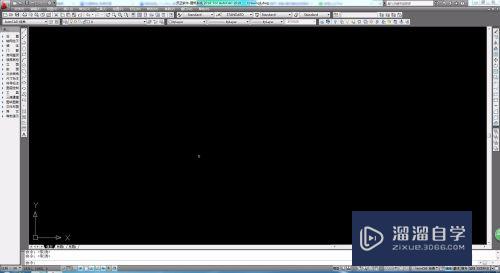
第2步
绘制需要填充的区域
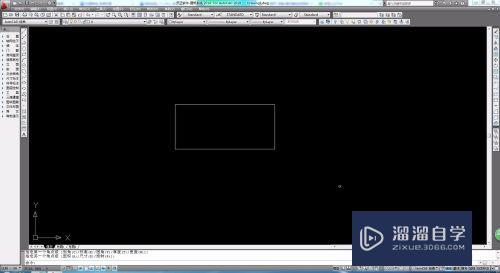
第3步
使用快捷键“H”,选择要填充的图案

第4步
图案填充完毕
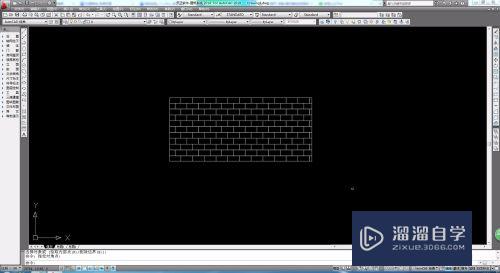
第5步
填充的图案并不是整数

第6步
双击图案,选择“用户自定义”,并制定间距的尺寸
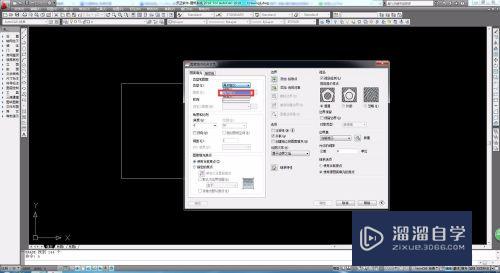
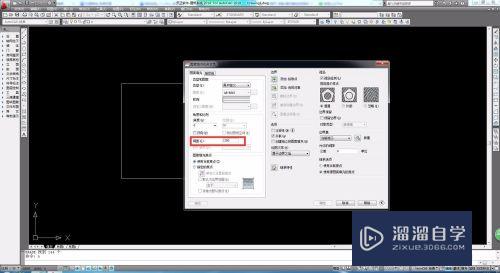
第7步
图案以制定尺寸填充完毕

注意/提示
希望“AutoCAD如何自定义填充图案的尺寸?”这篇文章能给大家带来一些帮助,如果大家觉得内容有点晦涩难懂的话,建议动手实操!想要了解更多内容也可以关注溜溜自学网。
相关文章
距结束 06 天 05 : 26 : 32
距结束 01 天 17 : 26 : 32
首页








